
Inhaltsverzeichnis:
- Autor John Day [email protected].
- Public 2024-01-30 07:17.
- Zuletzt bearbeitet 2025-01-23 12:52.
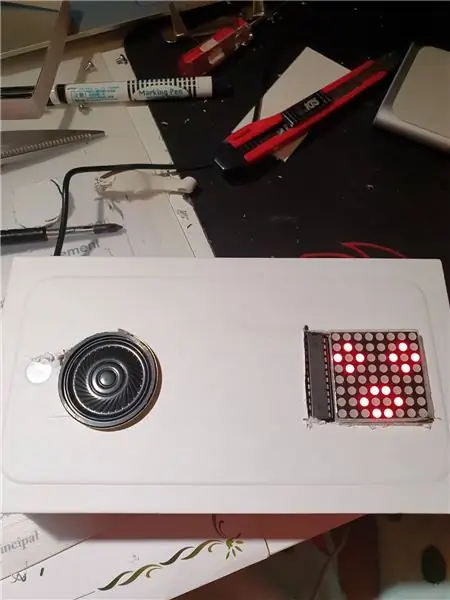
Heute machen wir verschiedene Gesichter mit Arduino und Matrix Display 8 x 8
Schritt 1: Bereiten Sie Ihre Sachen vor




bereiten Sie die Materialien vor.
Arduino Leonardo
LED-Matrix-Display mit max7219
Überbrückungsdrähte
Steckbrett
Kartons (zur Dekoration)
Schritt 2: Verbindungen


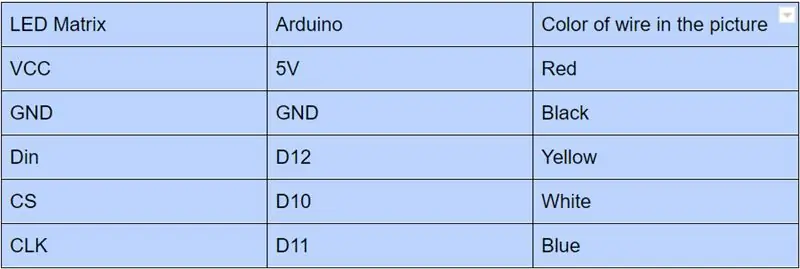
Verbinden Sie die MAX7219 Red Dot Matrix mit Arduino gemäß obigem Bild.
Schritt 3: Teil codieren
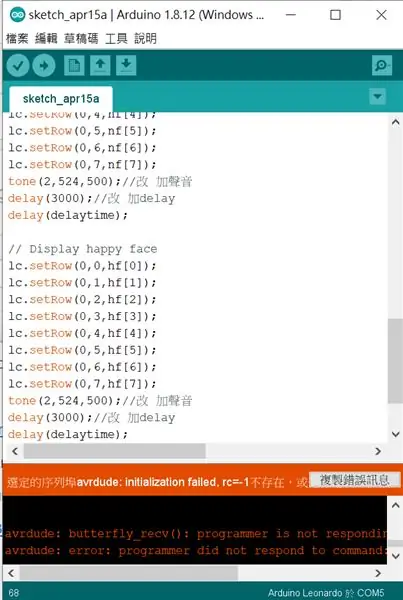
Um die Matrix-LED betreiben zu können, müssen Sie die LED Control Libary in Ihre Arduino IDE herunterladen.
Klicken Sie hier, um die LedControl-Bibliothek herunterzuladen:
github.com/wayoda/LedControl/archive/maste…
Nachdem Sie die Bibliothek heruntergeladen haben, öffnen Sie sie in Ihrer Arduino IDE und stellen Sie sicher, dass Sie sie anwenden.
Kopieren Sie den Code der folgenden Website in Ihre Arduino IDE-Codierungsseite:
create.arduino.cc/editor/zheyuuu/69f84376-…
Schritt 4: Dekoration
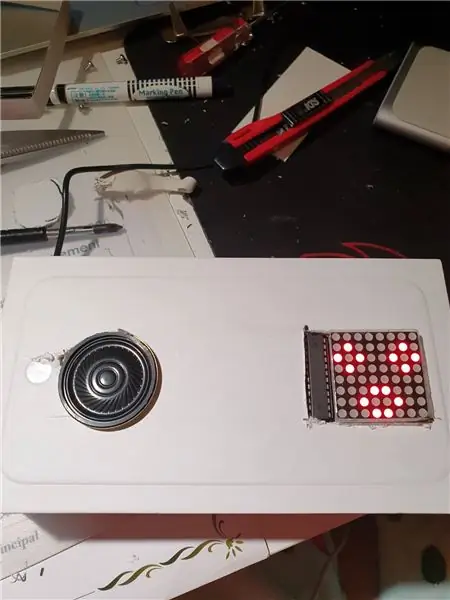

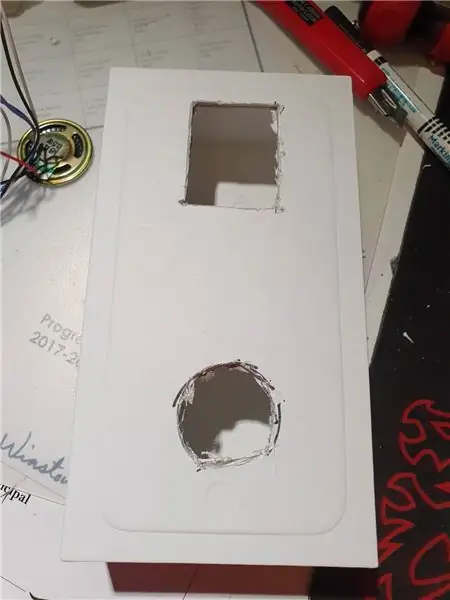
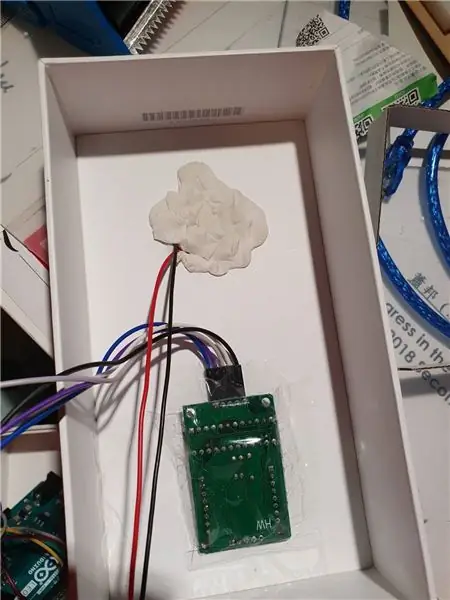
Dekorieren Sie es und verstecken Sie die Drähte mit Schachteln nach Belieben. Sie können die Schachtel auch einfärben, um sie noch schöner zu machen. Oder Sie können einfach die Boxen einlegen und nicht die außen freiliegenden Drähte. Denken Sie daran, ein Loch an der Seite zu haben, damit Ihr elektrisches Kabel an das Arduino-Board angeschlossen werden kann. Verwenden Sie Ton oder Klebeband, um Ihr Ding zu stabilisieren. Und Sie sind FERTIG!! Viel Spaß und genieße es.
Ideen von:
Empfohlen:
So fügen Sie Ihrem Projekt ein E-Ink-Display hinzu: 12 Schritte (mit Bildern)

So fügen Sie Ihrem Projekt ein E-Ink-Display hinzu: Viele Projekte beinhalten die Überwachung irgendeiner Art von Daten, wie z. B. Umgebungsdaten, wobei häufig ein Arduino zur Steuerung verwendet wird. In meinem Fall wollte ich den Salzgehalt in meinem Wasserenthärter überwachen. Vielleicht möchten Sie über Ihr Heimnetzwerk auf die Daten zugreifen
LCD-Display-Tutorial: 4 Schritte

LCD-Display-Tutorial: Möchten Sie, dass Ihre Arduino-Projekte Statusmeldungen oder Sensormesswerte anzeigen? Dann könnten diese LCD-Displays genau das Richtige für Sie sein. Sie sind sehr verbreitet und eine schnelle Möglichkeit, Ihrem Projekt eine lesbare Oberfläche hinzuzufügen. Dieses Tutorial behandelt alles, was Sie
Raspberry Pi an Laptop-Display anschließen (Windows-Betriebssystem) – wikiHow

So verbinden Sie Raspberry Pi mit Laptop-Display (Windows-Betriebssystem): In diesem Instructable lernen wir, wie Sie einen Laptop-Bildschirm als Display für Ihr Raspberry Pi 2 Modell B verwenden. Raspberry Pi-Displays sind auf dem Markt weit verbreitet, aber hübsch teuer. Anstatt also einen separaten Monitor zu kaufen, können Sie
MATRIX Voice und MATRIX Creator mit Alexa (C++-Version): 7 Schritte

MATRIX Voice und MATRIX Creator mit Alexa (C++-Version): Erforderliche HardwareBevor Sie beginnen, sehen wir uns an, was Sie benötigen. Raspberry Pi 3 (empfohlen) oder Pi 2 Model B (unterstützt). MATRIX Voice oder MATRIX Creator - Raspberry Pi hat kein eingebautes Mikrofon, der MATRIX Voice/Creator hat ein
Anleitung - E-INK E-PAPER DISPLAY MODULE – Teil 1: 6 Schritte

How to - E-INK E-PAPER DISPLAY MODULE – Teil 1: In diesem Tutorial möchte ich das E-Ink E-Paper Display Module vorstellen, das ich kürzlich entdeckt habe. Es ist so cool! Dieses E-Ink-Display-Modul wurde speziell für die Entwicklung von E-Ink-Displays entwickelt. Sie müssen keine zusätzliche Schaltung aufbauen und
